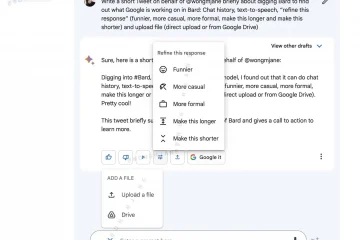In diesem Beitrag finden Sie Lösungen zur Behebung des Windows Update-Fehlers 0x800F0223. Dieser Fehler tritt normalerweise beim Herunterladen und Installieren von Windows-Updates auf. Glücklicherweise können Sie einige einfache Vorschläge befolgen, um den Fehler zu beheben.
Windows Update-Fehler 0x800F0223 beheben
So beheben Sie den Windows Update-Fehler 0x800F0223 auf Ihrem Windows 11/10 Computer, folgen Sie diesen Vorschlägen:
 Internetverbindung ändern Speicherplatz mit dem Datenträgerbereinigungstool freigeben Windows Update-Fehlerbehebung ausführen Stellen Sie sicher, dass Windows Update und der intelligente Hintergrundübertragungsdienst ausgeführt werden Windows Update-Komponenten zurücksetzen Updates im Clean Boot-Modus installieren
Internetverbindung ändern Speicherplatz mit dem Datenträgerbereinigungstool freigeben Windows Update-Fehlerbehebung ausführen Stellen Sie sicher, dass Windows Update und der intelligente Hintergrundübertragungsdienst ausgeführt werden Windows Update-Komponenten zurücksetzen Updates im Clean Boot-Modus installieren
Jetzt sehen wir uns diese an im Detail.
1] Ändern Sie die Internetverbindung
Eine instabile oder langsame Internetverbindung könnte auch der Grund für das Auftreten des Windows Update-Fehlers 0x800F0223 sein. Wenn die Internetverbindung langsam ist, kann es sein, dass der Windows Update-Dienst Probleme beim Herstellen einer Verbindung zum Windows-Server hat. Starten Sie Ihren Router neu und prüfen Sie, ob das Problem weiterhin besteht. Erwägen Sie, eine Verbindung zu einer anderen Internetverbindung herzustellen.
2] Löschen Sie Speicherplatz mit dem Datenträgerbereinigungstool.
Windows kann bei der Installation von Updates auf Schwierigkeiten stoßen Ihr Gerät verfügt nicht über genügend Speicherplatz. Die Verwendung des Datenträgerbereinigungstools zum Löschen von temporären Dateien und Junk-Dateien kann dabei helfen, den Aktualisierungsfehler 0x800F0223b schnell zu beheben.
3] Führen Sie die Windows Update-Fehlerbehebung aus.
Bevor Sie Änderungen an Ihrem System vornehmen, führen Sie die aus Windows Update-Problembehandlung. Es handelt sich um ein integriertes Dienstprogramm von Microsoft, das dabei hilft, Aktualisierungsfehler automatisch zu beheben. So können Sie die Windows Update-Problembehandlung ausführen:
Öffnen Sie die Einstellungen, indem Sie die Tastenkombination Windows + I drücken. Navigieren Sie zu System > Fehlerbehebung > Andere Fehlerbehebungen. Klicken Sie hier neben Windows Update auf Ausführen.
4] Stellen Sie sicher, dass Windows Update und der intelligente Hintergrundübertragungsdienst ausgeführt werden.
Der Windows Update-Dienst verwaltet die Installation und Wartung von Updates für Ihren Computer. Im Gegensatz dazu überträgt der Background Intelligent Transfer Service (BITS) Dateien asynchron zwischen Client und Server. Beide Server spielen eine wesentliche Rolle beim Herunterladen und Installieren von Updates. Ein Neustart kann helfen, den Windows Update-Fehler 0x800F0223 zu beheben. So geht’s:
Drücken Sie Windows + R, um Ausführen zu öffnen. Geben Sie „services.msc“ ein und drücken Sie die Eingabetaste. Scrollen Sie nach unten, klicken Sie mit der rechten Maustaste auf Background Intelligent Transfer Service und Windows Update Service und wählen Sie Neustart. Wenn die Dienste nicht ausgeführt werden, klicken Sie auf Start.
5] Windows Update-Komponenten zurücksetzen
Beschädigte Windows Update-Komponenten sind ein weiterer Grund, warum der Windows Update-Fehler 0x800F0223 auftreten kann. Diese enthalten Cache-Dateien, die als Speicher für die Installation von Windows-Updates dienen. Durch das Zurücksetzen von Windows Update-Komponenten können alle diese Systemdateien gelöscht und auf ihren Standardzustand zurückgesetzt werden.
6] Installieren Sie Updates im Clean Boot-Modus
Unterbrechungen aufgrund von Anwendungen von Drittanbietern können zu Update-Fehlern führen in Windows-Geräten. Das Herunterladen und Installieren der Updates im Clean Boot State kann zur Behebung des Fehlers beitragen. Sobald Ihr Gerät im Clean-Boot-Modus startet, werden nur die erforderlichen Komponenten und Programme ausgeführt. Es sollte die meisten Ursachen beseitigen und Windows-Updates problemlos installieren.
Lesen Sie: Windows Update-Fehler 0x80070661 beheben
Wir hoffen, dass diese Vorschläge Ihnen geholfen haben.
Wie behebe ich den Windows Update-Installationsfehler?
Um Windows Update-Installationsfehler zu beheben, sollten Sie die Windows Update-Problembehandlung ausführen und die Windows Update-Komponenten zurücksetzen. Wenn das nicht hilft, geben Sie Speicherplatz mit der Datenträgerbereinigung frei und versuchen Sie, Updates im Clean Boot-Modus zu installieren.
Was ist der Installationsfehler 0x80070103?
Die Fehlermeldung 0x80070103 erscheint während der Installation eines Treibers bereits auf Ihrem Gerät installiert. Wenn beim Installieren von Updates der Windows Update-Fehler 0x80070103 angezeigt wird, versuchen Sie möglicherweise, einen Treiber zu installieren, der bereits auf Ihrem Computer installiert ist oder eine schlechtere Kompatibilitätsbewertung aufweist als ein bereits installierter Treiber.